AutoCAD 2008 编辑图形对象
2013-05-11 by:广州有限元分析、培训中心-1CAE.COM 来源:仿真在线
第6章 编辑图形对象教学重点与难点
选择对象
使用夹点编辑图形
删除、移动、旋转和对齐对象
复制、阵列、偏移和镜像对象
修剪、延伸、缩放、拉伸和拉长对象
倒角、圆角、打断、合并和分解对象
6.1 选 择 对 象
在对图形进行编辑操作之前,首先需要选择要编辑的对象。AutoCAD用虚线亮显所选的对象,这些对象就构成选择集。选择集可以包含单个对象,也可以包含复杂的对象编组。
选择对象的方法
过滤选择
快速选择
使用编组
6.1.1 选择对象的方法
在命令行输入SELECT命令,按Enter键,并且在命令行的“选择对象:”提示下输入“?”,将显示如下的提示信息。
需要点或窗口(W)/上一个(L)/窗交(C)/框(BOX)/全部(ALL)/栏选(F)/圈围(WP)/圈交(CP)/编组(G)/添加(A)/删除(R)/多个(M)/前一个(P)/放弃(U)/自动(AU)/单个(SI)/子对象/对象
6.1.2 过滤选择
在命令行提示下输入FILTER命令,将打开“对象选择过滤器”对话框。可以以对象的类型(如直线、圆及圆弧等)、图层、颜色、线型或线宽等特性作为条件,过滤选择符合设定条件的对象。

在AutoCAD中,当需要选择具有某些共同特性的对象时,可利用“快速选择”对话框,根据对象的图层、线型、颜色、图案填充等特性和类型,创建选择集。选择“工具”|“快速选择”命令,可打开“快速选择”对话框。
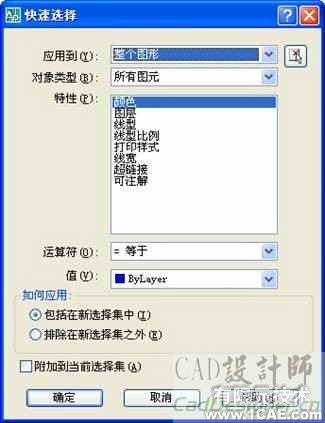
6.1.4 使用编组
在AutoCAD 2008中,可以将图形对象进行编组以创建一种选择集,使编辑对象变得更为灵活。
创建对象编组
修改编组

6.2 使用夹点编辑对象
在AutoCAD 2008中夹点是一种集成的编辑模式,提供了一种方便快捷的编辑操作途径。例如,使用夹点可以对对象进行拉伸、移动、旋转、缩放及镜像等操作。
拉伸对象
移动对象
旋转对象
缩放对象
镜像对象
6.2.1 拉伸对象
在不执行任何命令的情况下选择对象,显示其夹点,然后单击其中一个夹点,进入编辑状态。此时,AutoCAD自动将其作为拉伸的基点,进入“拉伸”编辑模式,命令行将显示如下提示信息。
** 拉伸 **
指定拉伸点或 [基点(B)/复制(C)/放弃(U)/退出(X)]:
6.2.2 移动对象
移动对象仅仅是位置上的平移,对象的方向和大小并不会改变。要精确地移动对象,可使用捕捉模式、坐标、夹点和对象捕捉模式。在夹点编辑模式下确定基点后,在命令行提示下输入MO进入移动模式,命令行将显示如下提示信息。
** 移动 **
指定移动点或 [基点(B)/复制(C)/放弃(U)/退出(X)]:
6.2.3 旋转对象
在夹点编辑模式下,确定基点后,在命令行提示下输入RO进入旋转模式,命令行将显示如下提示信息。
** 旋转 **
指定旋转角度或 [基点(B)/复制(C)/放弃(U)/参照(R)/退出(X)]:
6.2.4 缩放对象
在夹点编辑模式下确定基点后,在命令行提示下输入SC进入缩放模式,命令行将显示如下提示信息。
** 比例缩放 **
指定比例因子或 [基点(B)/复制(C)/放弃(U)/参照(R)/退出(X)]:
6.2.5 镜像对象
** 镜像 **
指定第二点或 [基点(B)/复制(C)/放弃(U)/退出(X)]:
6.3 删除、移动、旋转和对齐对象
在AutoCAD 2008中,不仅可以使用夹点来移动、旋转、对齐对象,还可以通过“修改”菜单中的相关命令来实现。
删除对象
移动对象
旋转对象
对齐对象
6.3.1 删除对象
选择“修改”|“删除”命令(ERASE),或在“面板”选项板的“二维绘图”选项区域中单击“删除”按钮 ,都可以删除图形中选中的对象。
通常,发出“删除”命令后,需要选择要删除的对象,然后按Enter键或空格键结束对象选择,同时删除已选择的对象。
6.3.2 移动对象
移动对象是指对象的重定位。选择“修改”|“移动”命令(MOVE),或在“面板”选项板的“二维绘图”选项区域中单击“移动”按钮 ,可以在指定方向上按指定距离移动对象,对象的位置发生了改变,但方向和大小不改变。
6.3.3 旋转对象
选择“修改”|“旋转”命令(ROTATE),或在“面板”选项板的“二维绘图”选项区域中单击“修改”按钮 ,可以将对象绕基点旋转指定的角度。
执行该命令后,从命令行显示的“UCS当前的正角方向: ANGDIR=逆时针 ANGBASE=0”提示信息中,可以了解到当前的正角度方向(如逆时针方向),零角度方向与X轴正方向的夹角(如0°)。
6.3.4 对齐对象
选择“修改”|“三维操作”|“对齐”命令(ALIGN),可以使当前对象与其他对象对齐,它既适用于二维对象,也适用于三维对象。
在对齐二维对象时,可以指定1对或2对对齐点(源点和目标点),在对齐三维对象时,则需要指定3对对齐点。
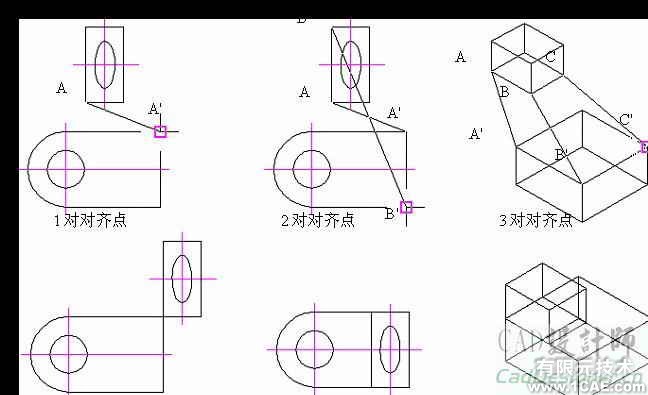
6.4 复制、阵列、偏移和镜像对象
在AutoCAD 2008中,使用“复制”、“阵列”、“偏移”、“镜像”命令,可以复制对象,创建与原对象相同或相似的图形 。
复制对象
阵列对象
偏移对象
镜像对象
6.4.1 复制对象
选择“修改”|“复制”命令(COPY),或在“面板”选项板的“二维绘图”选项区域中单击“复制”按钮 ,可以对已有的对象复制出副本,并放置到指定的位置。
6.4.2 阵列对象
选择“修改”|“阵列”命令(ARRAY),或在“面板”选项板的“二维绘图”选项区域中单击“阵列”按钮 ,都可以打开“阵列”对话框,可以在该对话框中设置以矩形阵列或者环形阵列方式多重复制对象。
矩形阵列复制
环形阵列复制
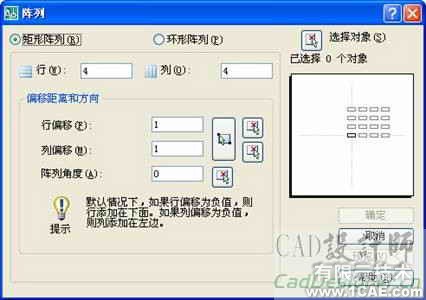

6.4.3 镜像对象
“修改”|“镜像”命令(MIRROR),或在“面板”选项板的“二维绘图”选项区域中单击“镜像”按钮 ,可以将对象以镜像线对称复制。
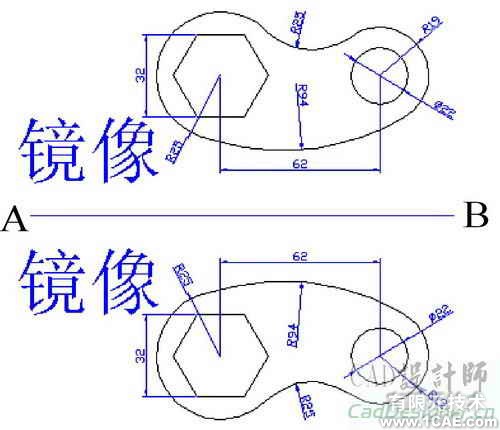
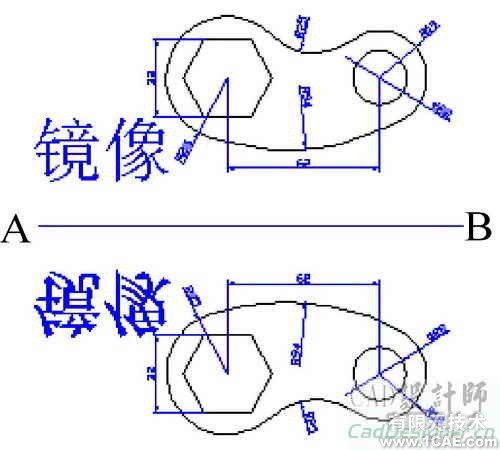
6.4.4 偏移对象
选择“修改”|“偏移”命令(OFFSET),或在“面板”选项板的“二维绘图”选项区域中单击“偏移”按钮 ,可以对指定的直线、圆弧、圆等对象作同心偏移复制。在实际应用中,常利用“偏移”命令的特性创建平行线或等距离分布图形。执行“偏移”命令时,其命令行显示如下提示:
指定偏移距离或 [通过(T)/删除(E)/图层(L)] <通过>:
6.5 修改对象的形状和大小
修剪对象
延伸对象
缩放对象
拉伸对象
拉长对象
6.6.1 修剪对象
选择“修改”|“修剪”命令(TRIM),或在“面板”选项板的“二维绘图”选项区域中单击“修剪”按钮 ,可以以某一对象为剪切边修剪其他对象。执行该命令,并选择了作为剪切边的对象后(可以是多个对象),按Enter键将显示如下提示信息。
选择要修剪的对象,或按住 Shift 键选择要延伸的对象,或 [栏选(F)/窗交(C)/ 投影(P)/边(E)/删除(R)/放弃(U)]:
6.6.2 延伸对象
选择“修改”|“延伸”命令(EXTEND),或在“面板”选项板的“二维绘图”选项区域中单击“延伸”按钮 ,可以延长指定的对象与另一对象相交或外观相交。
6.6.3 缩放对象
选择“修改”|“缩放”命令(SCALE),或在“面板”选项板的“二维绘图”选项区域中单击“缩放”按钮 ,可以将对象按指定的比例因子相对于基点进行尺寸缩放。

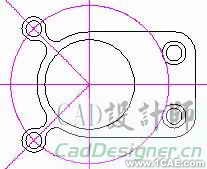
6.6.4 拉伸对象
选择“修改”|“拉伸”命令(STRETCH),或在“面板”选项板的“二维绘图”选项区域中单击“拉伸”按钮 ,就可以移动或拉伸对象,操作方式根据图形对象在选择框中的位置决定。
6.6.5 拉长对象
选择“修改”|“拉长”命令(LENGTHEN),就可修改线段或者圆弧的长度。执行该命令时,命令行显示如下提示。
选择对象或 [增量(DE)/百分数(P)/全部(T)/动态(DY)]:
6.6 修倒角、圆角和打断
在AutoCAD 2008中,可以使用“倒角”、“圆角”命令修改对象使其以平角或圆角相接,使用“打断”命令在对象上创建间距。
倒角对象
圆角对象
打断
合并对象
分解对象
6.6.1 倒角对象
选择“修改”|“倒角”命令(CHAMFER),或在“面板”选项板的“二维绘图”选项区域中单击“倒角”按钮 ,即可为对象绘制倒角。执行该命令时,命令行显示如下提示信息。
选择第一条直线或 [放弃(U)/多段线(P)/距离(D)/角度(A)/修剪(T)/方式(E)/多个(M)]:
6.6.2 圆角对象
选择“修改”|“圆角”命令(FILLET),或在“面板”选项板的“二维绘图”选项区域中单击“圆角”按钮 ,即可对对象用圆弧修圆角。执行该命令时,命令行显示如下提示信息。
选择第一个对象或 [放弃(U)/多段线(P)/半径(R)/修剪(T)/多个(M)]:
6.6.3 打断
在AutoCAD 2008中,使用“打断”命令可部分删除对象或把对象分解成两部分,还可以使用“打断于点”命令将对象在一点处断开成两个对象。
打断对象
打断于点
6.6.4 合并对象
如果需要连接某一连续图形上的两个部分,或者将某段圆弧闭合为整圆,可以选择“修改”|“合并”命令(JOIN),或在“面板”选项板的“二维绘图”选项区域中单击“合并”按钮 。执行该命令并选择需要合并的对象,命令行将显示如下提示信息。
选择圆弧,以合并到源或进行 [闭合(L)]:
6.6.5 分解对象
对于矩形、块等由多个对象编组成的组合对象,如果需要对单个成员进行编辑,就需要先将它分解开。选择“修改”|“分解”命令(EXPLODE),或在“面板”选项板的“二维绘图”选项区域中单击“分解”按钮 ,选择需要分解的对象后按Enter键,即可分解图形并结束该命令。
相关标签搜索:AutoCAD 2008 编辑图形对象 AutoCAD培训 AutoCAD培训课程 AutoCAD图纸设计 AutoCAD在线视频 AutoCAD技术学习教程 AutoCAD软件教程 AutoCAD资料下载 Fluent、CFX流体分析 HFSS电磁分析 Ansys培训 Abaqus培训 Autoform培训






